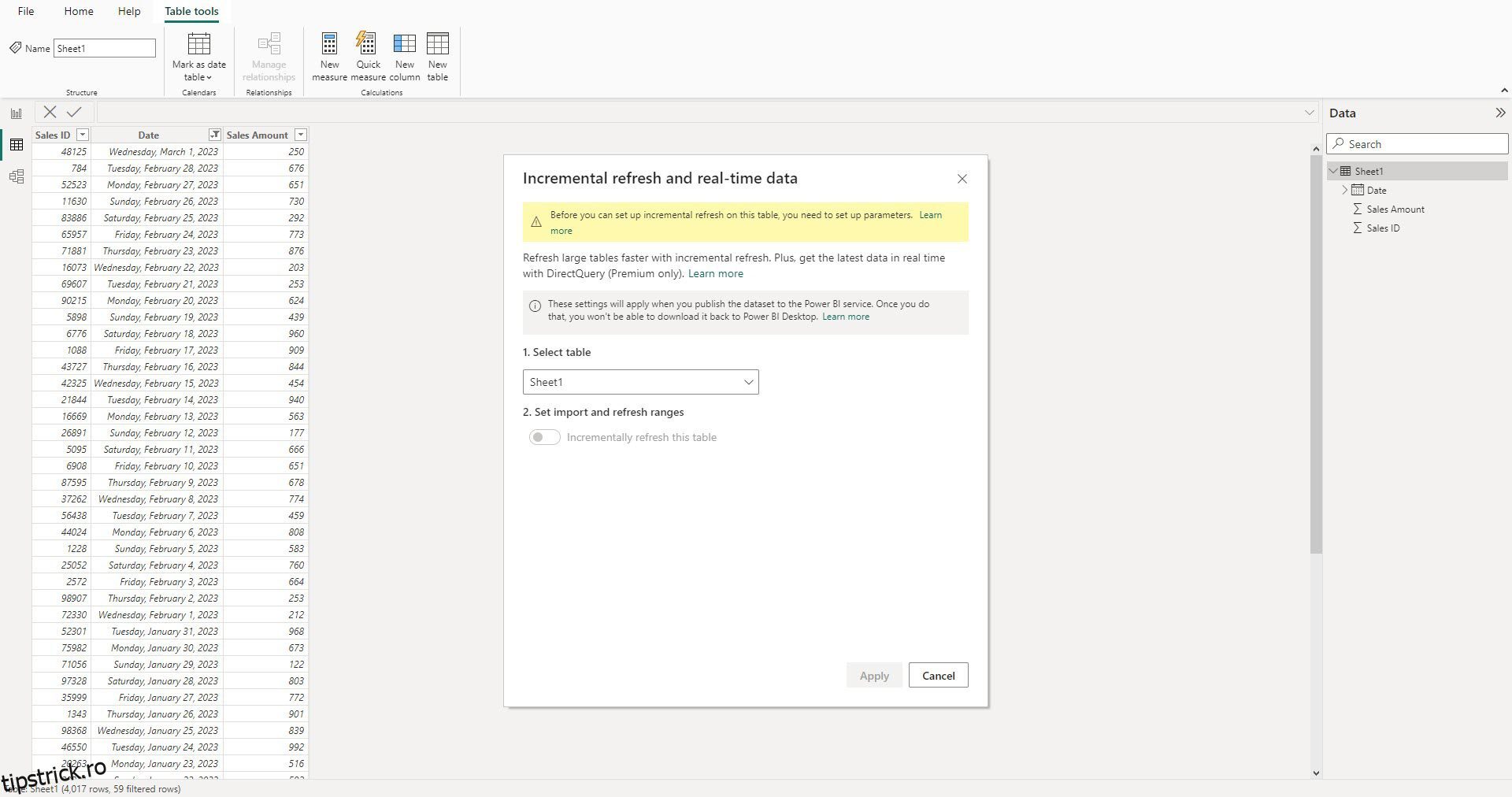Citiți acest articol până la sfârșit pentru a debloca secretele pentru a configura reîmprospătarea incrementală în Power BI pentru a reduce costurile de calcul ale instanțelor cloud și pentru a obține rapid date în timp real.
Atunci când lucrați cu seturi de date mari pentru analiza de business intelligence, actualizarea datelor de pe serverul său devine o provocare. Baza de date pe care o analizați în aplicația Power BI se actualizează constant în backend.
Dacă reîmprospătați setul de date, s-ar putea să se actualizeze ore întregi și chiar mai mult atunci când este enorm sau să primească fluxuri de date în timp real de la multe mașini automate, cum ar fi punctele de vânzare cu amănuntul, comenzile online, datele formularelor online etc.
Pentru a gestiona astfel de situații complicate în importul și analiza datelor în Power BI, Microsoft a inclus mai multe funcții de reîmprospătare a datelor. Odată ce o astfel de funcționalitate este reîmprospătată progresiv, este destul de populară pentru importul și analiza în timp real a datelor fără efort.
Citiți mai departe pentru a afla ce este, ce face, care sunt condițiile preliminare pentru a utiliza acest instrument în Power BI și cum să îl configurați în pași simpli. Să începem!
Citește și: Tableau vs. Power BI: alegerea mai bună în 2023?
Cuprins
Actualizare incrementală în Power BI
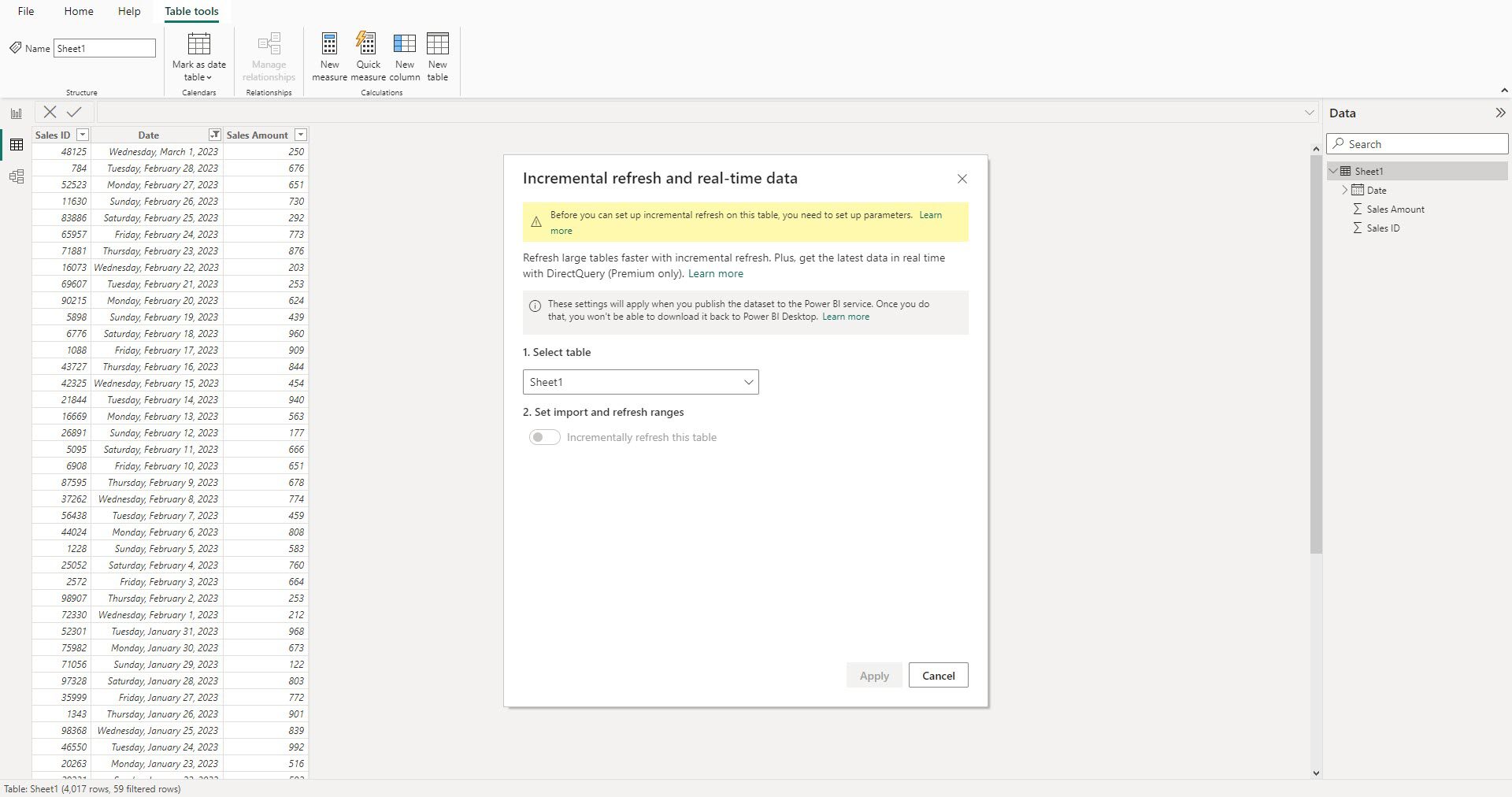
Actualizarea incrementală este o extensie a reîmprospătării programate a datelor în Power BI. Creează diferite partiții ale setului de date în spațiul său de stocare prin segregarea tabelelor setului de date care sunt actualizate frecvent.
Majoritatea bazelor de date pe care le utilizați conțin câteva tabele care se actualizează frecvent deoarece conțin date despre tranzacții, cum ar fi sumele vânzărilor, numerele de inventar etc. Aceste date pot crește exponențial în timp, făcând ca fișierul Power BI original să ocupe spațiu imens pe cloud sau servere la fața locului.
Aici, Power BI poate utiliza politica de reîmprospătare incrementală pentru a partiționa tabelul de date în funcție de parametrii RangeStart și RangeEnd. De asemenea, poate folosi o partiție DirectQuery pentru date în timp real. În cele din urmă, datele pe care le interogați din baza de date cloud se micșorează, astfel încât setul de date importat în aplicația dvs. Power BI devine mai mic și mai ușor de gestionat.
Actualizarea incrementală vă asigură că aveți întotdeauna de-a face cu cele mai recente date dintr-o bază de date mare care conține milioane de rânduri.
De exemplu, ați primit un raport de vânzări care conține date de 10 ani. Cu toate acestea, nu este întotdeauna necesar să actualizați întregul set de date. Este posibil să aveți nevoie de actualizare doar pentru ultima săptămână sau cam asa ceva.
În acest caz, dacă efectuați o actualizare completă a setului de date, ar putea dura ore până când Power BI finalizează sarcina. În schimb, puteți configura doar reîmprospătarea incrementală și economisiți timp și bani pe costurile de calcul.
Citiți și: Certificare Microsoft Power BI Data Analyst (PL-300): Cum să o obțineți
De ce ar trebui să utilizați reîmprospătarea incrementală în Power BI?
Utilizarea reîmprospătării incrementale în Power BI este o mișcare inteligentă din trei motive cheie. În primul rând, economisește timp și resurse. În loc să actualizeze toate datele de fiecare dată, se concentrează doar pe datele noi sau modificate, făcând rapoartele dvs. mai rapide și mai eficiente.
În al doilea rând, este ideal pentru seturi mari de date. Când aveți o cantitate masivă de date, reîmprospătarea totul poate fi lentă și costisitoare. Actualizarea incrementală vă permite să reîmprospătați doar ceea ce este necesar, asigurându-vă că rapoartele dvs. rămân rapide.
În al treilea rând, vă menține rapoartele la zi. Prin direcționarea celor mai recente date, vă asigurați că rapoartele dvs. reflectă cele mai recente modificări ale sursei de date, oferind informații precise pentru o mai bună luare a deciziilor.
Cazuri de utilizare de reîmprospătare incrementală
Vânzări cu amănuntul
Actualizarea incrementală vă ajută să actualizați datele zilnice de vânzări fără a reelabora rapoarte întregi. Astfel, asigurați informații actualizate pentru o mai bună luare a deciziilor. De asemenea, vă permite să urmăriți valorile zilnice de implicare, economisind timp și resurse doar reîmprospătând datele noi sau intervalul pe care l-ați configurat.
Managementul inventarului
Dacă trebuie să monitorizați modificările stocurilor în timp real și să optimizați eficient nivelul stocurilor, puteți configura reîmprospătări incrementale în astfel de rapoarte Power BI. De asemenea, vă poate ajuta să actualizați continuu statisticile de trafic web pentru informații actualizate cu privire la comportamentul utilizatorilor.
Raportare financiară
Reîmprospătarea incrementală vă ajută să mențineți rapoartele financiare actualizate, reîmprospătând în mod regulat doar cele mai recente date. De asemenea, puteți rămâne la curent cu actualizările lanțului de aprovizionare legate de finanțare și puteți îmbunătăți capacitatea de răspuns la schimbările dinamice ale costurilor din conducta lanțului de aprovizionare.
Monitorizare IoT
Actualizarea incrementală este deosebit de importantă în instruirea și monitorizarea dispozitivelor IoT. Dispozitivele IoT colectează și trimit o cantitate masivă de date în fiecare zi, deoarece colectează date la secundă. Dacă începeți să actualizați întreaga bază de date conectată la câteva sisteme IoT, poate dura câteva zile pentru a finaliza procesul. În schimb, configurați reîmprospătarea incrementală și actualizați doar porțiunea necesară din întreaga zi.
Analiza Bursei
Piața de valori este o altă sursă populară care creează actualizări masive de date la secundă. Aici, puteți utiliza caracteristica de reîmprospătare incrementală a Power BI pentru a tăia și a tăia mișcările ascendente sau descendențe ale mai multor prețuri acțiunilor pentru a vă prezice strategiile de investiții.
Beneficiile reîmprospătării incrementale în Power BI
Beneficiile reîmprospătării incrementale sunt nesfârșite, deoarece o puteți utiliza în moduri diferite, în funcție de proiectul de știință a datelor și de analiză a datelor la care lucrați.
Reîmprospătare completă vs. Actualizare incrementală în Power BI
O reîmprospătare completă în Power BI implică reîncărcarea tuturor datelor din sursă. Este un proces consumator de timp și de resurse pentru seturi mari de date. Acesta înlocuiește întregul set de date, chiar dacă doar o mică parte a datelor s-a modificat.
Pe de altă parte, reîmprospătarea incrementală actualizează numai datele noi sau modificate, reducând semnificativ timpul de reîmprospătare și utilizarea resurselor.
Găsiți mai jos o diferență tubulară între aceste două moduri de reîmprospătare ale Power BI:
Compararea funcțiilorReîmprospătare completă Actualizare incrementală Actualizare a datelor Reîmprospătează toate datele de fiecare dată Actualizează numai intervalele de date/oră noi sau modificate sau configurate Potrivit pentruSeturi de date mici cu actualizări rareSeturi de date mari cu actualizări frecvente Timp de reîmprospătare Timpi de reîmprospătare mai mari Timpi de reîmprospătare mai rapid Utilizarea resurselor Utilizare mai mare a resurselor Istoricul de utilizare a tuturor resurselor Încărcare mai mare a istoricului de date a resurselor partiții definite sau arhiveReal -suport de date în timp Suport limitat pentru date în timp real Acceptă actualizări de date în timp real sau aproape în timp real
Cerințe preliminare pentru reîmprospătarea incrementală
Deși caracteristica este foarte populară pentru seturile de date mari, dar nu este ușor disponibilă până când planul Power BI și alți parametri ai setului de date îndeplinesc anumite cerințe prealabile. Găsiți aceste cerințe mai jos:
#1. Planuri Power BI acceptate
Actualizarea incrementală este disponibilă pentru seturile de date Power BI Premium, Premium per utilizator, Power BI Pro și Power BI Embedded.
Pentru actualizările de date în timp real prin DirectQuery, asistența este limitată la seturile de date Power BI Premium, Premium per utilizator și Power BI Embedded.
#2. Surse de seturi de date acceptate
Actualizarea datelor în timp real la un set mare de date din rapoartele Power BI prin reîmprospătare incrementală este cea mai potrivită pentru bazele de date relaționale și structurate precum Azure Synapse și SQL Database. De asemenea, îl puteți face să funcționeze și pe alte baze de date, prin configurație personalizată.
Cu toate acestea, setul de date trebuie să conțină sau să suporte următoarele:
O coloană Data/Ora
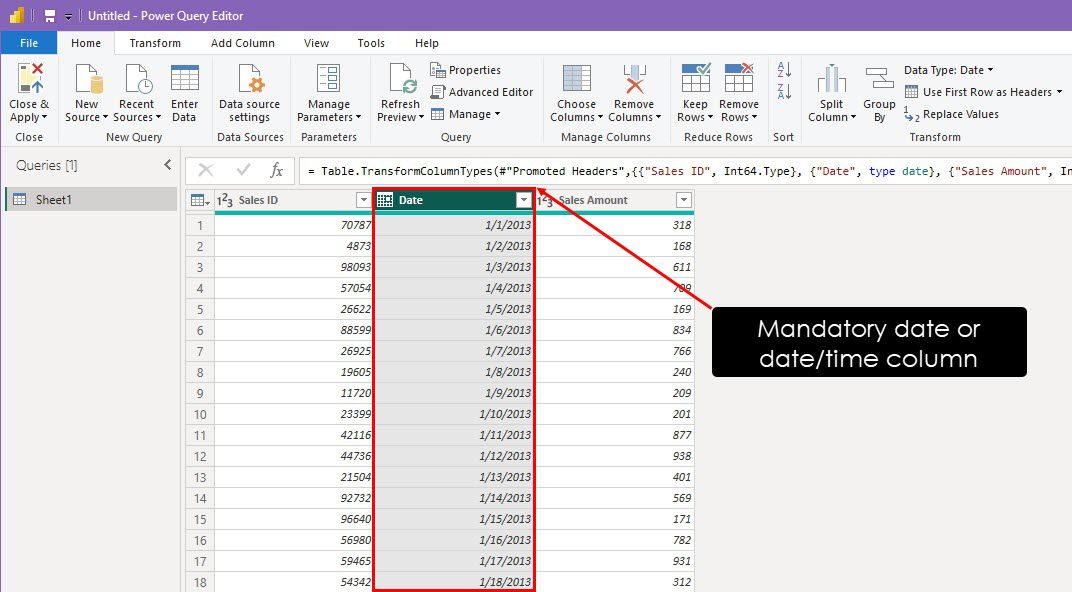
Ar trebui să existe o coloană dată sau dată/oră în setul de date pe care îl analizați cu reîmprospătare incrementală. Aceste coloane ajută Power BI să creeze puncte de început și de sfârșit pentru ca datele să fie actualizate de pe serverul sursă.
Filtrare dată/oră
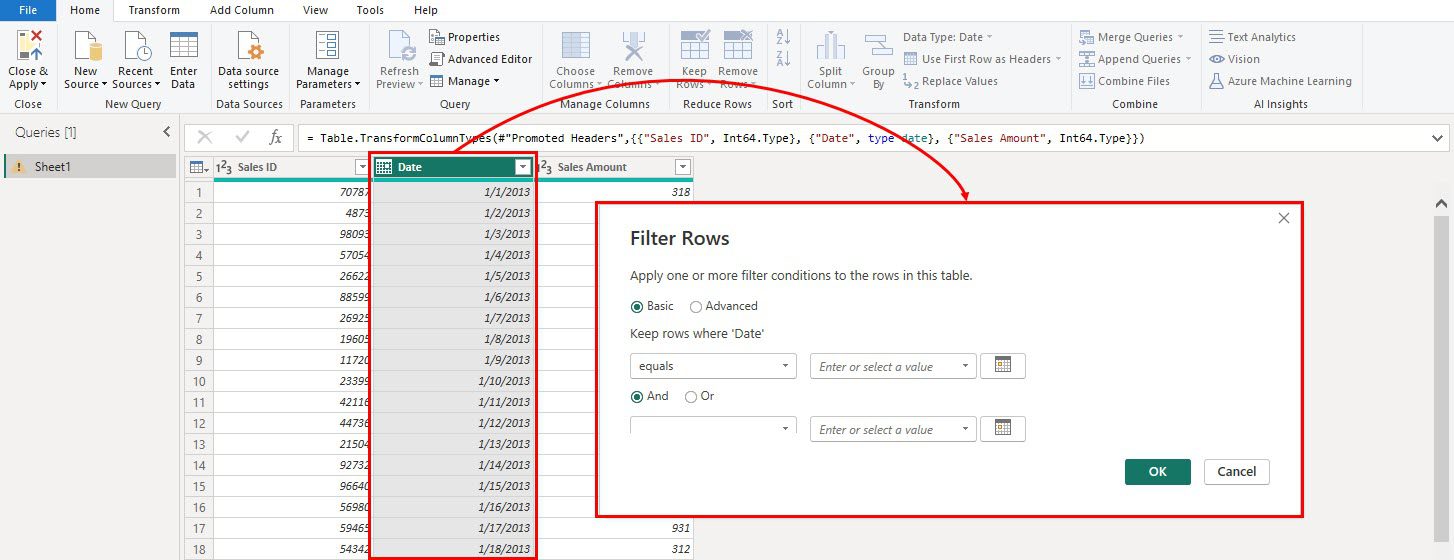
Power BI trebuie să poată filtra setul de date după date, de obicei printr-o coloană de dată din tabelul țintă, care poate fi de tip dată/ora sau întreg în sursele relaționale. Parametrii RangeStart și RangeEnd, ambii în tipul de date dată/oră, filtrează datele din tabel folosind coloana dată.
Parametrii variați
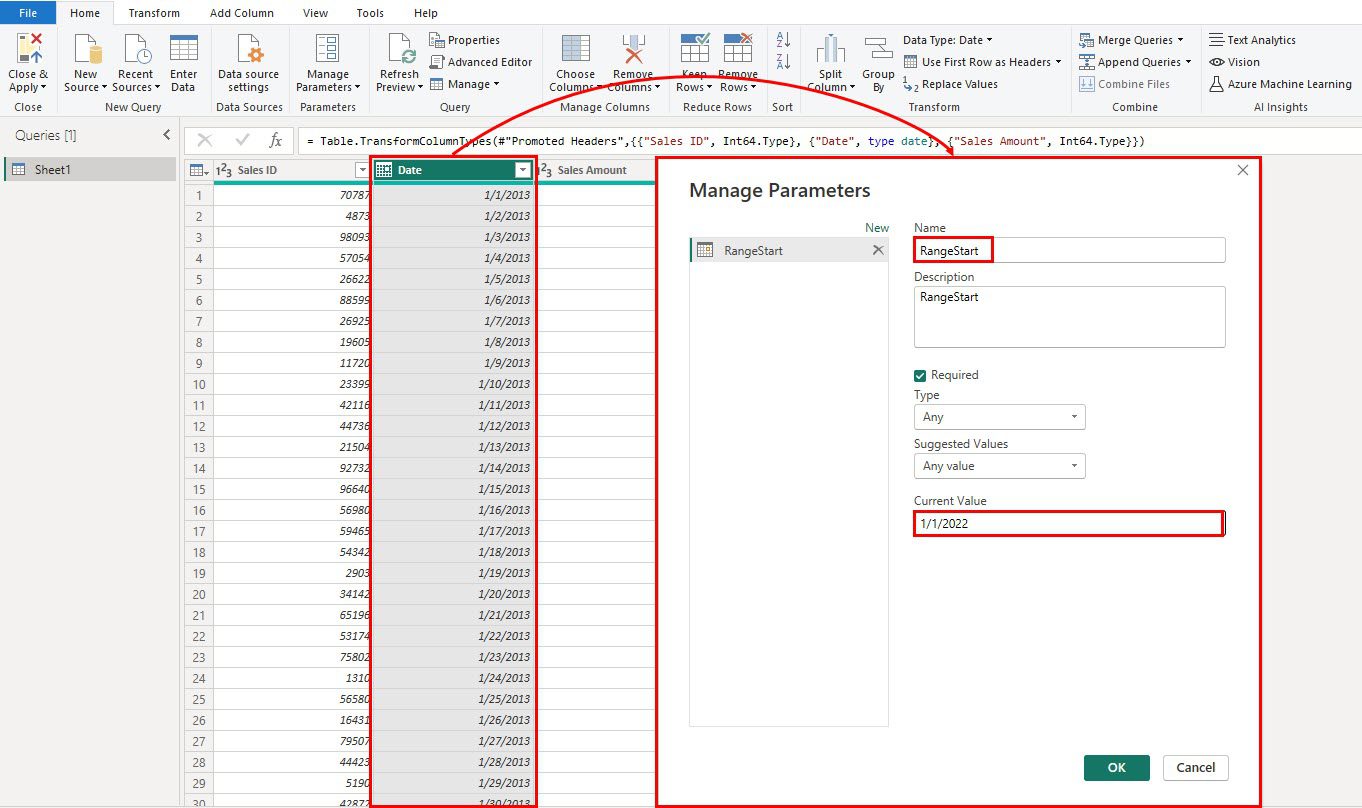
Înainte de a putea începe să adăugați evenimente de reîmprospătare incrementale în raportul dvs. Power BI, trebuie să introduceți setul de date în Power Query pentru a adăuga parametrii interval. Folosind comanda Manage Parameter, trebuie să adăugați doi parametri noi denumiți RangeStart și RangeEnd pentru setul de date țintă.
Setul de date acceptă plierea interogărilor
Plierea interogărilor este o tehnică de optimizare a bazei de date care îmbunătățește performanța interogărilor prin împingerea cât mai mult posibil din activitatea de procesare a datelor înapoi la serverul bazei de date.
În loc să recupereze o cantitate mare de date de pe serverul bazei de date și apoi să le filtreze și să le proceseze în aplicația client, plierea interogărilor permite serverului bazei de date să efectueze operațiuni de filtrare, sortare și agregare direct pe sursa de date.
Sursă unică de date
Să presupunem că configurați reîmprospătarea incrementală pentru a obține date în timp real pentru o bază de date mare. Sau, creați un sistem avansat de interogare a bazei de date folosind modelul de obiecte tabel (TOM) și limbajul de scriptare a modelului tabelar (TMSL) prin punctul final XMLA. În astfel de situații, toate partițiile de date, indiferent dacă DirectQuery sau Import, trebuie să fie interogate dintr-o singură sursă de date.
#3. Data și ora sistemului
Este necesar să aveți acces la data și ora sistemului pentru ca Power BI să înțeleagă când să actualizeze datele în mod incremental pe baza politicii definite de dvs. Deci, trebuie să setați întotdeauna data și ora sistemului la automate în loc de manuale.
Cum să configurați reîmprospătarea incrementală în Power BI
Găsiți mai jos cei patru pași simpli pentru a configura acum reîmprospătarea incrementală:
#1. Importarea setului de date în aplicația desktop Power BI
Puteți configura raportul Power BI pentru reîmprospătare incrementală numai din aplicația desktop Power BI. După publicarea raportului, puteți utiliza caracteristica pentru a obține date sau date în timp real dintr-un interval selectat în instrumentul Power BI Service (versiunea web a Power BI).
Pentru a importa un set de date, procedați în felul următor:
- Lansați aplicația Power BI Desktop.
- Faceți clic pe butonul Obține date de pe ecranul de start Power BI.
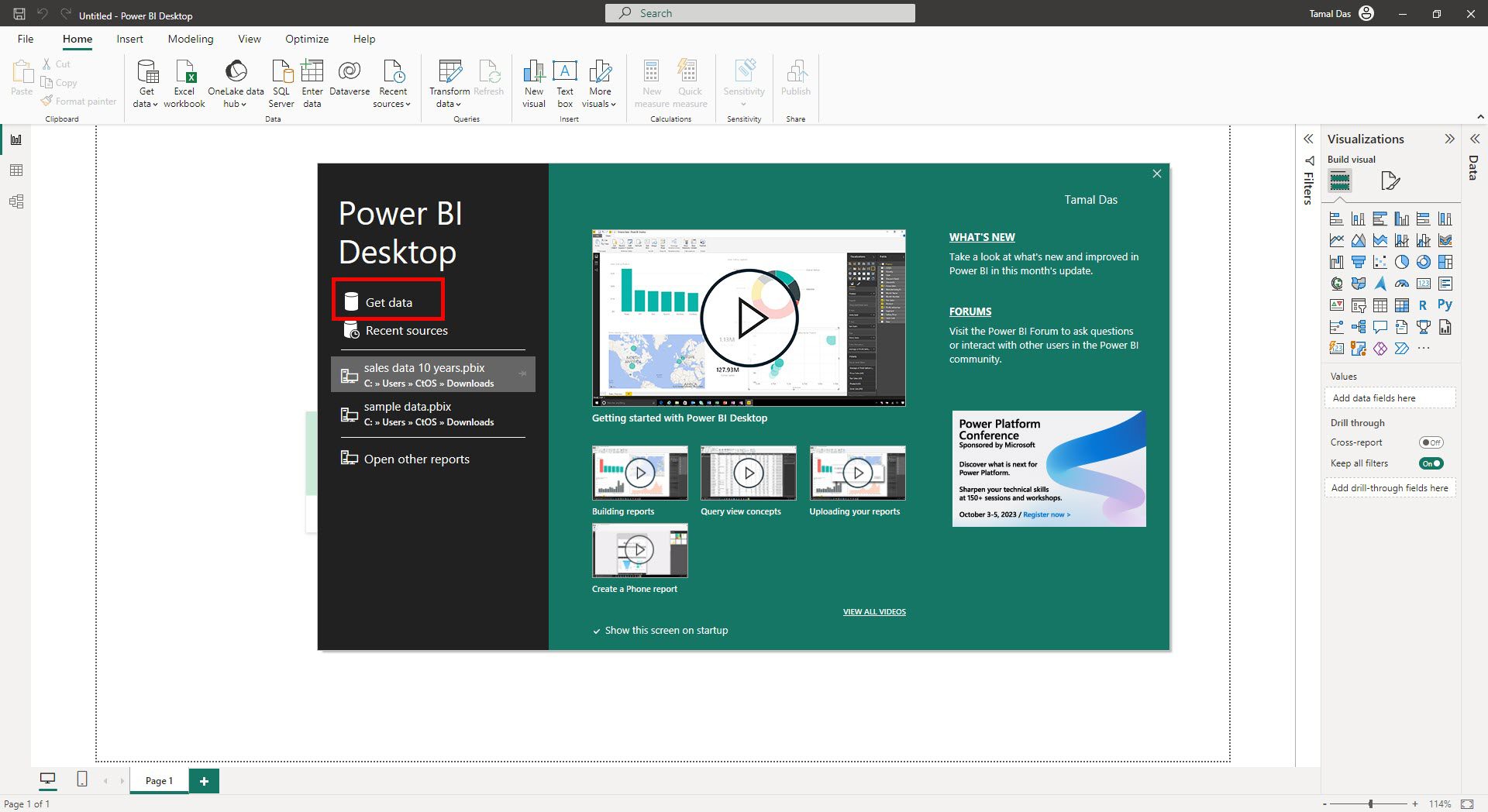
- În dialogul Obține date, alegeți sursa bazei de date, cum ar fi baza de date SQL Server.
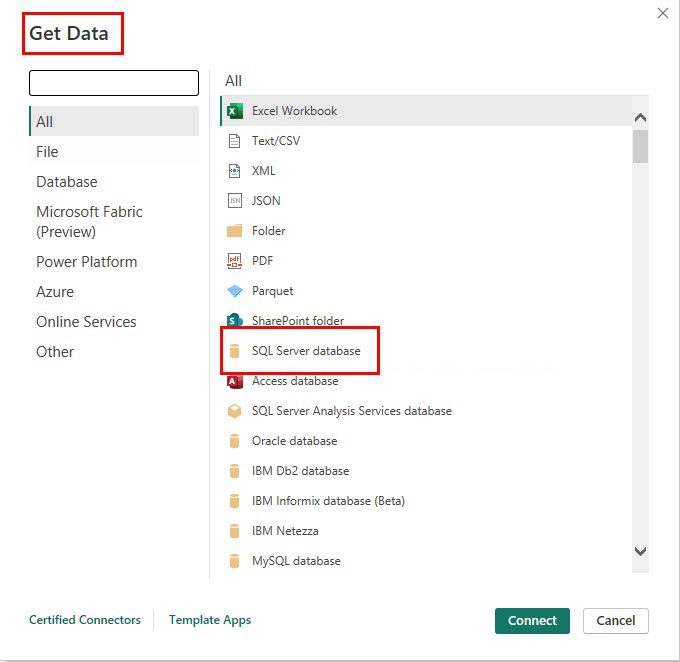
- Introduceți detaliile serverului SQL și faceți clic pe OK.
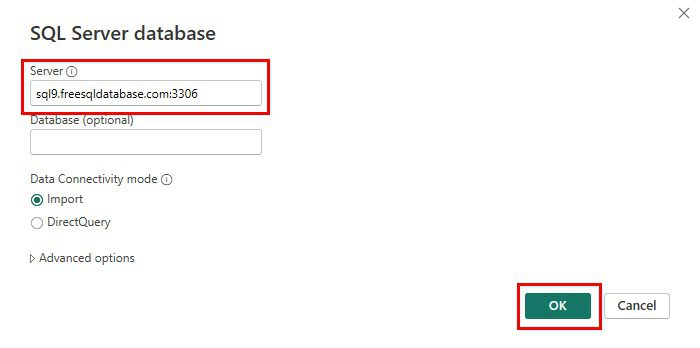
- Ar trebui să vedeți acum setul de date Navigator al bazei de date.
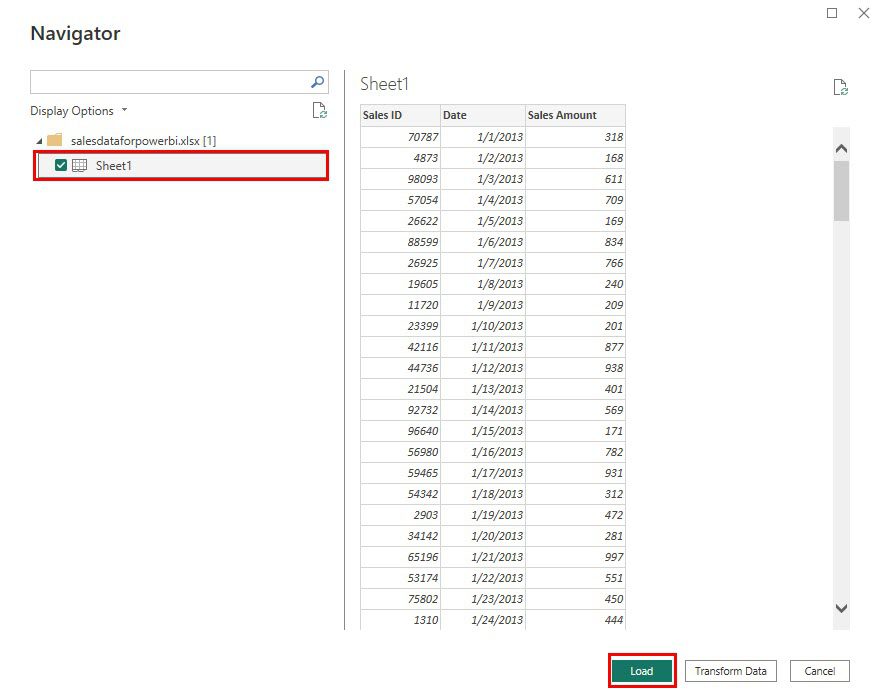
- Alegeți un tabel din Navigator și faceți clic pe Încărcare pentru a obține date în Power BI.
#2. Procesarea setului de date pe Power Query
Acum, trebuie să transformați setul de date în Power Query pentru a adăuga parametrii cu intervale și filtrarea dată/ora. Iată cum:
- Pe Power BI, accesați fila Acasă din panglică și faceți clic pe comanda Transform data.
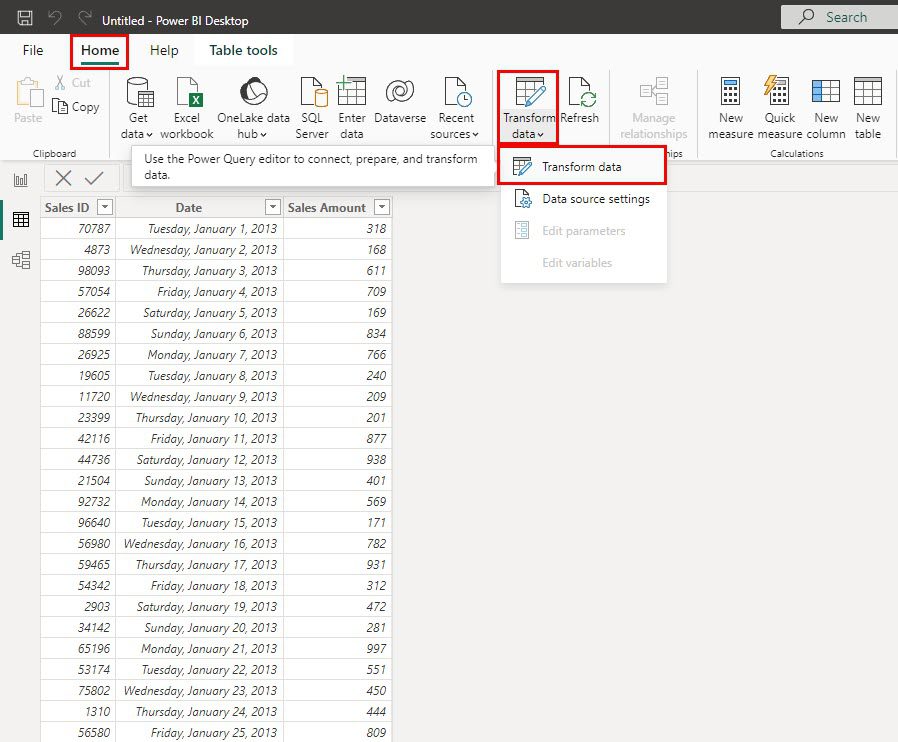
- Setul de date se va deschide acum în Power Query.
- Faceți clic pe coloana Data.
- Acum faceți clic pe Gestionare parametri.
- În caseta de dialog Gestionare parametri, faceți clic pe Nou.
- În câmpul Nume, tastați RangeStart.
- În câmpul Valoare curentă, introduceți data de început sau data/ora reîmprospătării incrementale. În acest tutorial, este 1/1/2023.
- Faceți clic pe OK pentru a aplica.
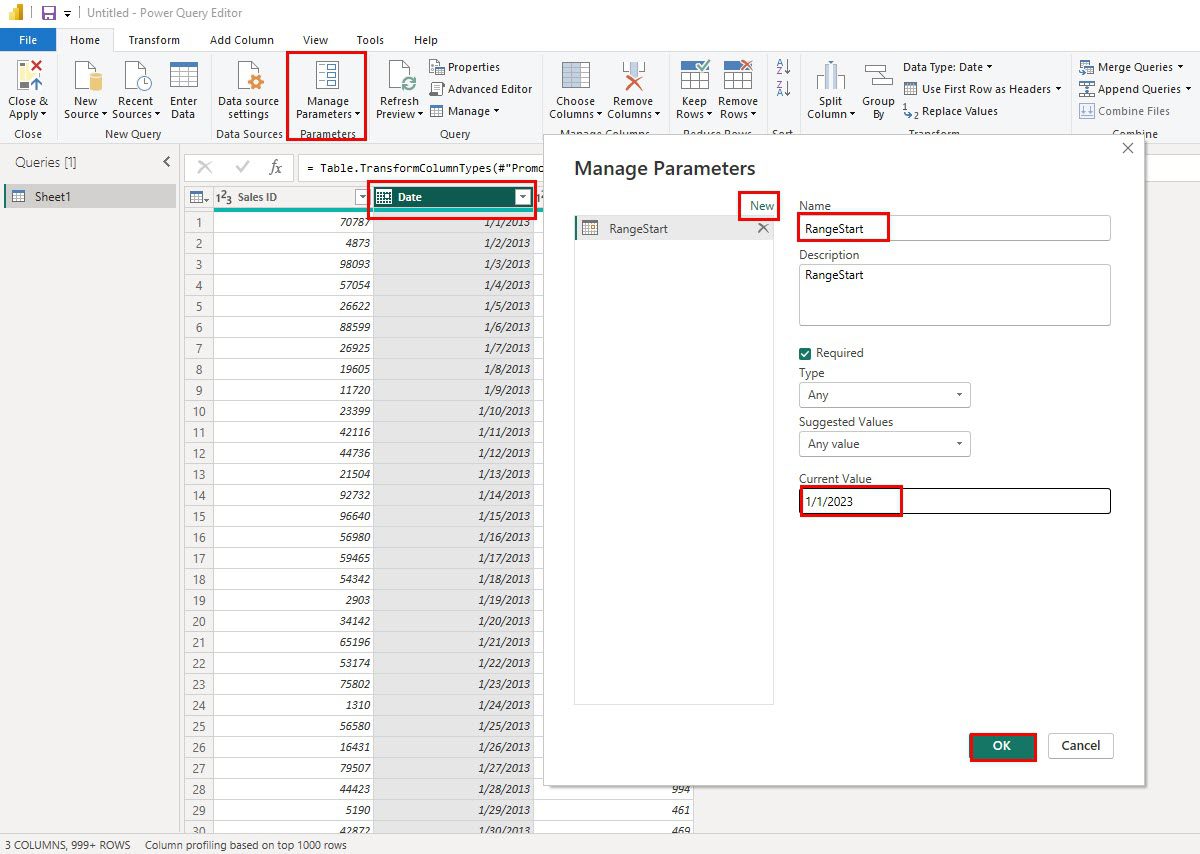
- Urmați aceiași pași pentru a adăuga parametrul RangeEnd cu data sau data/ora până la care Power BI ar trebui să facă reîmprospătare incrementală.
Acum ar trebui să aveți trei elemente în Power Query, așa cum se arată în imaginea de mai jos.
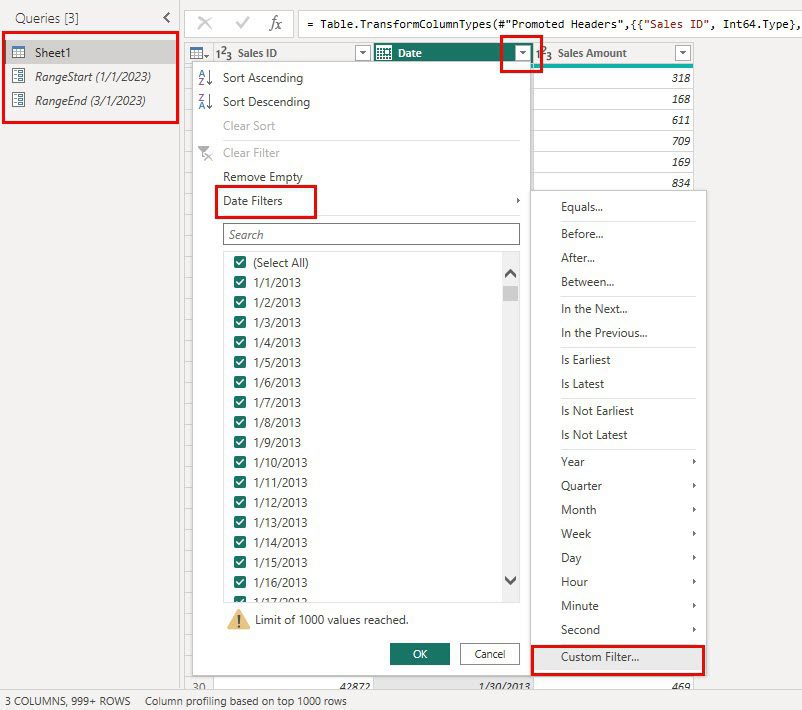
Acum, selectați coloana Data și faceți clic pe meniul drop-down. Faceți clic pe opțiunea Filtre de dată și apoi alegeți Filtre personalizate din meniul de overflow.
Pentru primul meniu derulant, alegeți „este după sau egal cu”. Faceți clic pe caseta de lângă ea și alegeți parametrul RangeStart.
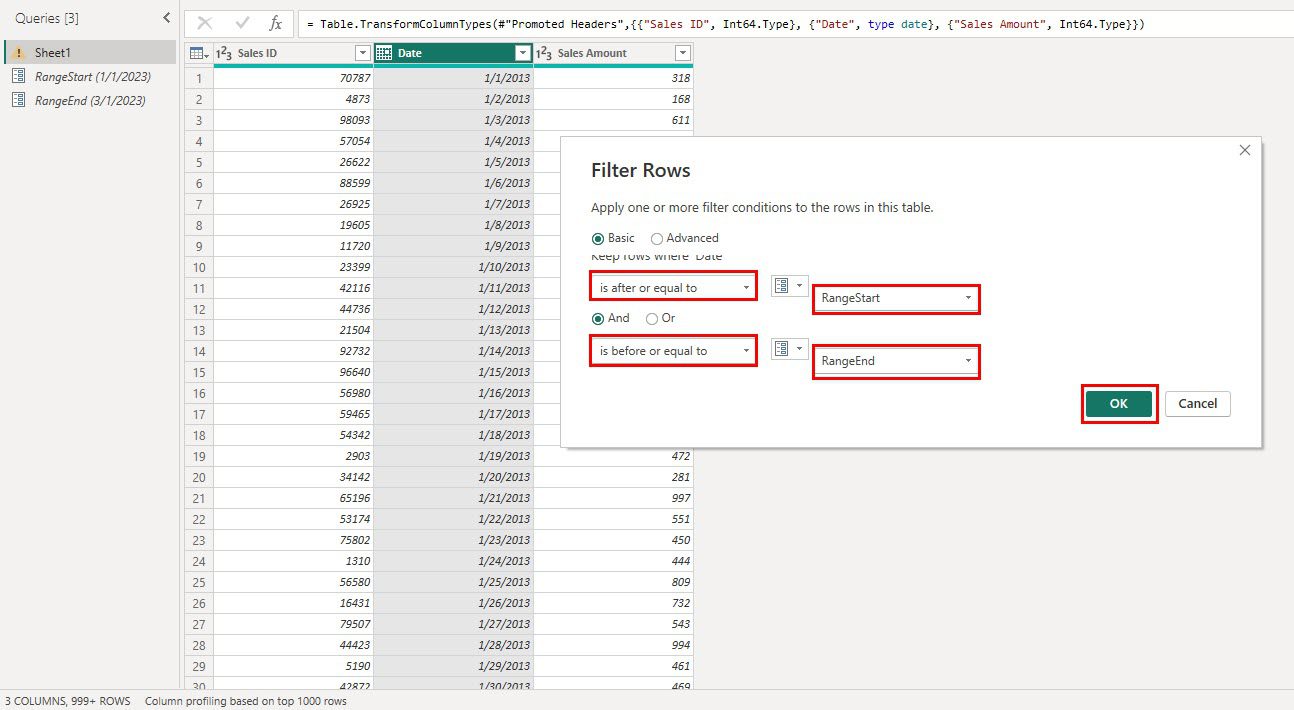
Apoi, faceți clic pe al doilea drop-down și alegeți „este înainte sau egal cu” și adăugați parametrul RangeEnd.
Acum pur și simplu faceți clic pe butonul Închideți și aplicați din colțul din stânga sus al Power Query.
#3. Configurarea reîmprospătării incrementale în aplicația desktop Power BI
Pe Power BI, comutați la vizualizarea Tabel. În partea dreaptă a tabelului setului de date, faceți clic dreapta pe tabelul sau numele setului de date la care doriți să aplicați funcția de reîmprospătare incrementală. Faceți clic pe Actualizare incrementală din meniul contextual.
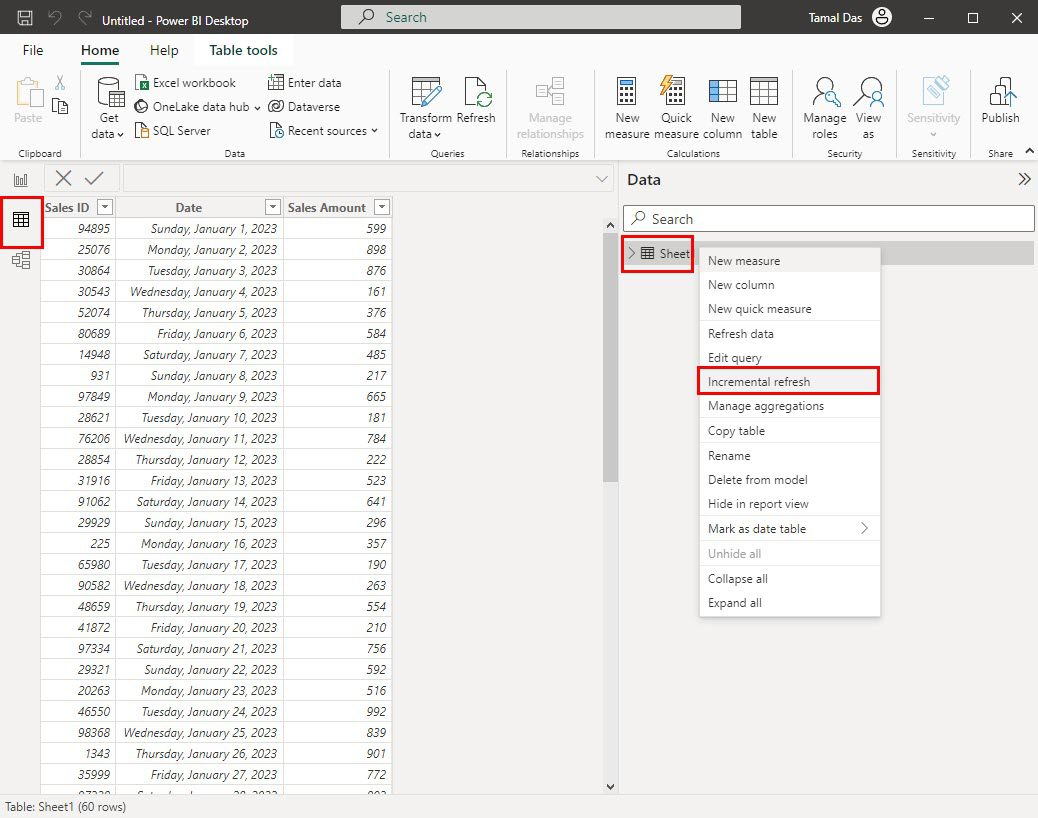
Acum, faceți următoarele:
- Activați instrumentul Setare import și reîmprospătare intervale glisând butonul.
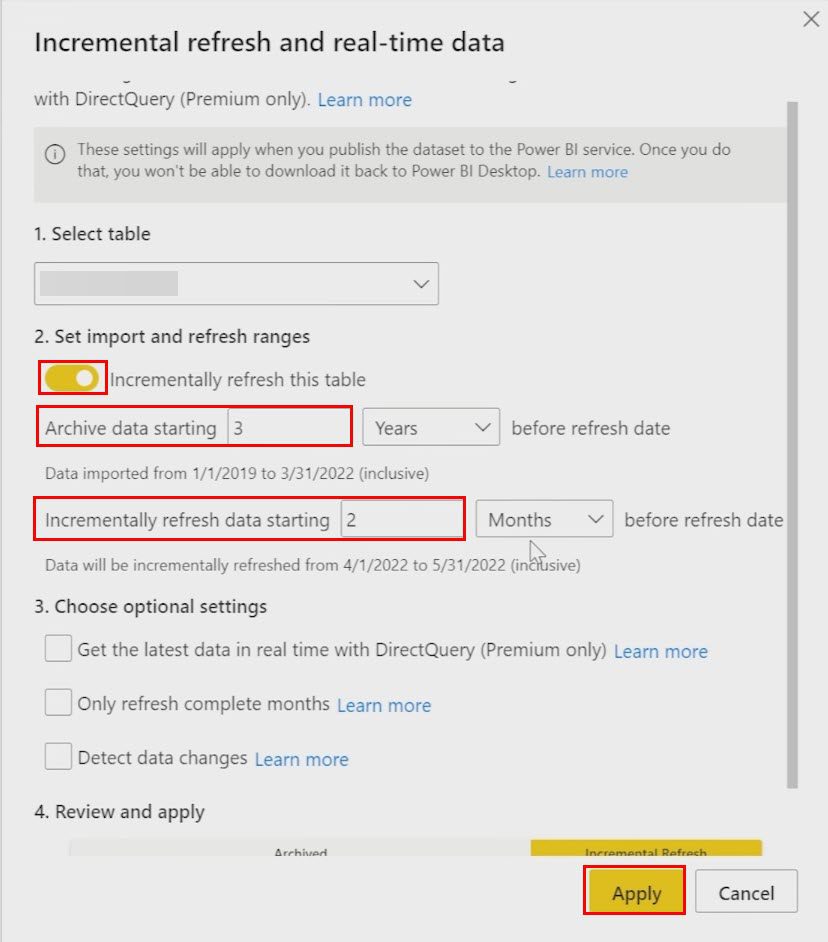
- Introduceți valori pentru următoarele câmpuri:
- Începe arhivarea datelor
- Începând cu reîmprospătarea progresivă a datelor
- Faceți clic pe Aplicare.
#4. Publicarea Raportului
Acum accesați Acasă > Comanda Publicare în blocul Partajare. Faceți clic pe Publicare.
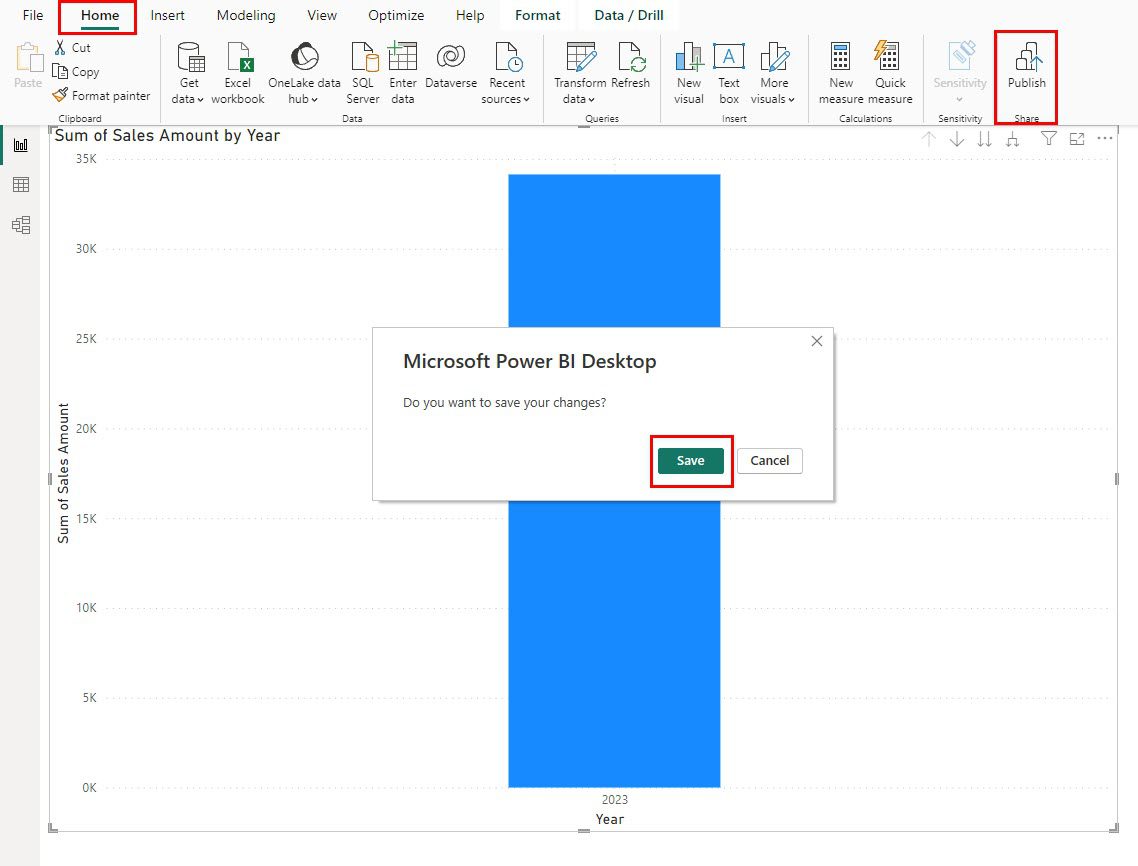
Power BI vă va cere să salvați fișierul pe computer. Faceți conform instrucțiunilor.
Faceți clic din nou pe Publicare și alegeți o destinație, cum ar fi Spațiul meu de lucru, apoi faceți clic pe Selectați.
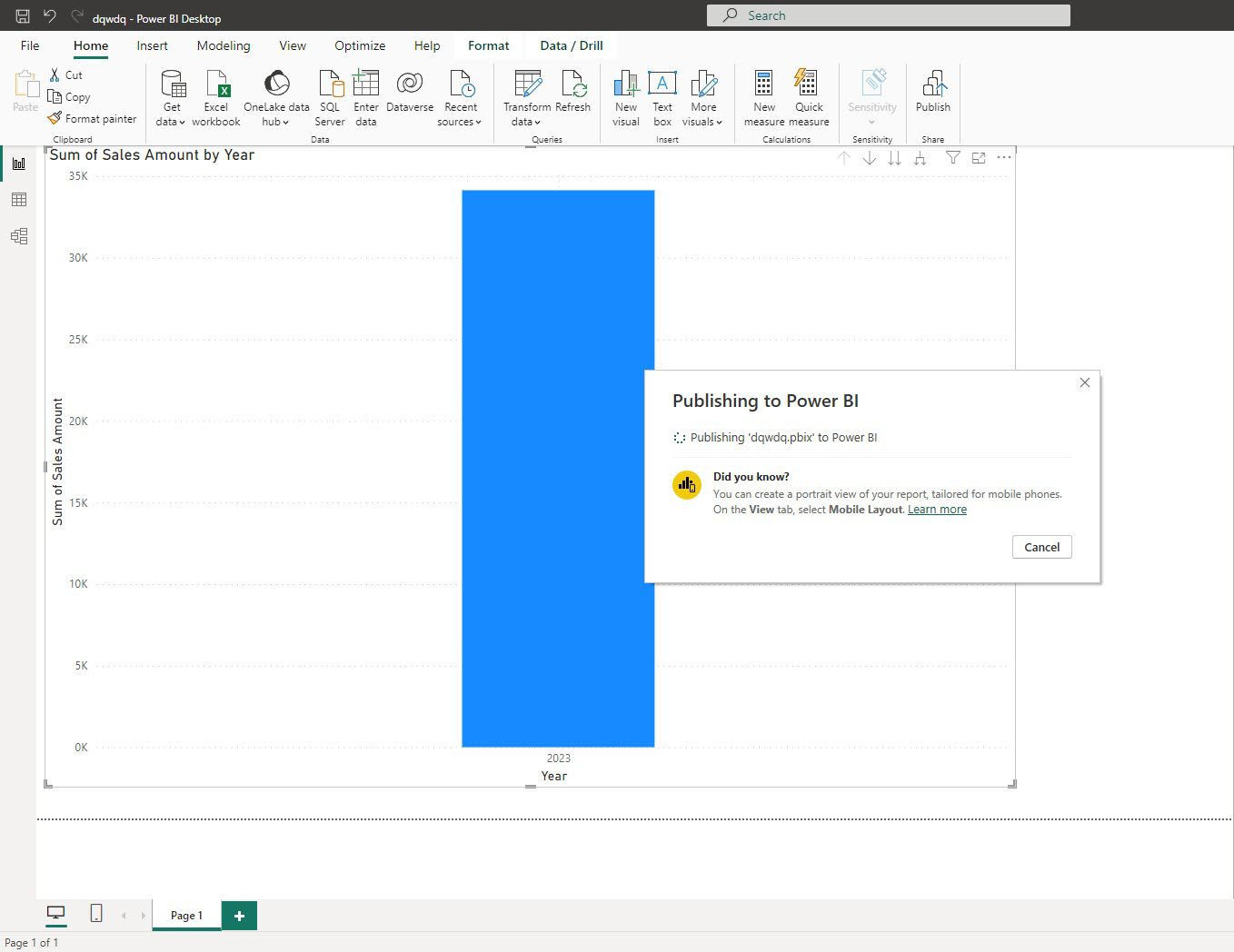
Concluzie
Deci, acum știți cum să profitați de caracteristica de reîmprospătare incrementală a Power BI pentru a obține întotdeauna date în timp real de la serverele surselor de date, fără a actualiza toate datele și fără a plăti taxe uriașe pentru utilizarea resurselor de cloud computing. De asemenea, economisiți timp prețios în proces.
Urmați pașii menționați mai sus și încercați reîmprospătarea incrementală data viitoare când creați și publicați rapoarte și tablouri de bord din Power BI.
În continuare, Power BI: diferențe între raport și tablou de bord.